上一篇
驱动安装 华硕驱动下载教程与常见问题解答
- 问答
- 2025-08-31 04:12:49
- 2
驱动安装 🚀 华硕驱动下载教程与常见问题解答
你是不是刚买了一台华硕笔记本或主板,结果发现声卡没声音、网卡连不上Wi-Fi,或者显卡显示效果怪怪的?别急,八成是驱动没装好!驱动就像硬件和系统之间的“翻译官”,没了它,电脑再牛也发挥不出实力,我就用大白话教你一步步搞定华硕驱动安装,顺便解答常见问题,让你少走弯路!
第一步:找准你的设备型号
驱动安装的第一步不是盲目下载,而是先搞清楚你的设备型号!比如华硕笔记本通常底部有标签(ROG Strix G15”),主板型号则在机箱里或包装盒上(TUF GAMING B550-PLUS”),记下这个型号,后续全靠它!
第二步:官方渠道下载驱动(2025年08月参考)
千万别用第三方驱动软件! 华硕官方驱动最安全稳定,打开浏览器,按这个流程走:
- 进入华硕官网(直接搜“华硕支持”就行)。
- 在搜索框输入你的设备型号(Zenbook 14 UX434”),选择对应的操作系统(Win10/Win11)。
- 找到“驱动程序和工具软件”栏目,这里会列出所有驱动:芯片组、声卡、网卡、显卡、蓝牙等。
- 点击下载需要的驱动(建议按日期选最新的版本)。
小技巧:如果网卡驱动没装,电脑上不了网,可以用手机下载驱动后通过USB传电脑!
第三步:安装顺序很重要!
驱动不是随便乱装的,顺序错了可能导致冲突,推荐顺序:

- 主板芯片组驱动(基础中的基础!)
- 显卡驱动(核显和独显都要装)
- 声卡/网卡/蓝牙驱动
- 其他外围设备(比如触摸板、摄像头)
下载的驱动如果是压缩包,先解压再运行EXE文件,安装过程中重启电脑是正常的,乖乖照做就行!
第四步:验证驱动是否装好
装完别急着关!右键点击“此电脑”→“管理”→“设备管理器”,看看有没有黄色叹号,如果有,说明驱动没装妥;如果没有,恭喜你搞定啦!
常见问题解答(FAQ)
Q1:驱动安装失败怎么办?

- 先卸载旧驱动(设备管理器里右键卸载),再重新安装。
- 检查系统版本是否匹配(比如Win11驱动别装在Win10上)。
Q2:官网找不到我的型号?
- 华硕老机型驱动可能藏在“归档驱动”页面,或者试试用产品序列号搜索。
Q3:显卡驱动要不要去NVIDIA/AMD官网下?
- 笔记本建议用华硕官网的定制驱动(稳定性优化更好),台式机显卡可以直接用NVIDIA/AMD官方驱动。
Q4:驱动更新频率多久一次?
- 一般不用频繁更新!如果电脑用着稳定,没必要追新(除非新驱动修复了你遇到的问题)。
Q5:安装后蓝屏/卡顿?
- 大概率是驱动冲突或不兼容,尝试回退驱动版本(设备管理器→右键属性→“回退驱动程序”)。
最后提醒
- 驱动装好後,建议用华硕自带的“MyASUS”软件管理更新(部分机型支持)。
- 遇到问题先重启,解决不了就去华硕社区或客服求助(2025年後服务渠道可能升级,但官网永远是第一选择!)。
搞定驱动就像给电脑打通任督二脉,现在试试看,让你的华硕设备火力全开吧! 🚀
本文由 野雅琴 于2025-08-31发表在【云服务器提供商】,文中图片由(野雅琴)上传,本平台仅提供信息存储服务;作者观点、意见不代表本站立场,如有侵权,请联系我们删除;若有图片侵权,请您准备原始证明材料和公证书后联系我方删除!
本文链接:https://vds.7tqx.com/wenda/793997.html





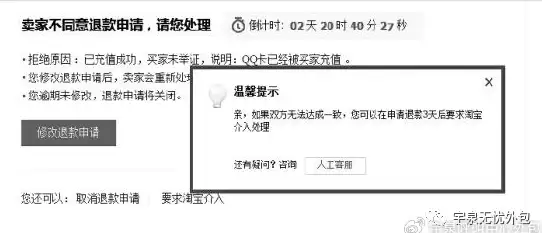

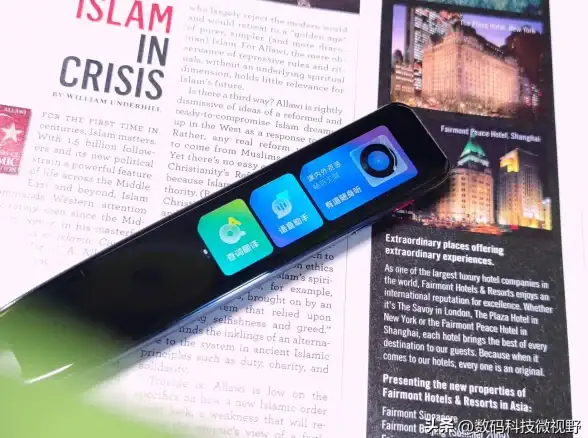

发表评论